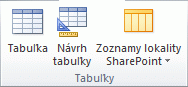|
Tu sú niektoré základné databázové úlohy, ktoré vám pomôžu naučiť sa používať Microsoft Access 2010.
|
Obsah tohto článku
Čo je Access?
Access 2010 je nástroj na navrhovanie a nasadenie databázových aplikácií , ktorý môžete použiť na sledovanie dôležitých informácií. Svoje údaje môžete uchovávať v počítači alebo ich môžete publikovať na webe, aby ostatní mohli používať vašu databázu s webovým prehliadačom.
Veľa ľudí začne používať Access, keď sa program, ktorý používajú na sledovanie toho, čo sa postupne stáva menej vhodným pre danú úlohu. Predpokladajme napríklad, že ste plánovač udalostí a chcete mať prehľad o všetkých podrobnostiach, ktoré je potrebné spravovať, aby boli vaše udalosti úspešné. Ak na to použijete textový procesor alebo tabuľkový program, môžete sa jednoducho dostať do problémov s duplicitnými a nekonzistentnými údajmi. Môžete použiť softvér na kalendár, ale sledovanie finančných informácií v kalendári nie je vhodné.
Relačné databázy v Accesse
Na sledovanie takýchto informácií niekedy potrebujete relačnú databázu – ukladací priestor údajov oddelených do menších kolekcií údajov (nazývaných tabuľky), aby sa eliminovala redundancia, a potom spolu súvisia na základe bežných častí informácií (nazývaných polia). Napríklad relačná databáza plánovania udalostí môže obsahovať tabuľku s informáciami o zákazníkoch, tabuľku s informáciami o dodávateľovi a tabuľku s informáciami o udalosti. Tabuľka s informáciami o udalosti môže obsahovať pole, ktoré ju má prepojiť s tabuľkou zákazníka, a pole na jej prepojenie s tabuľkou dodávateľa. Takýmto spôsobom sa napríklad po zmene telefónneho čísla dodávateľa môžu informácie zmeniť raz v tabuľke dodávateľa, a nie v každej udalosti, ktorá zahŕňala dodávateľa.
Access je nástroj, ktorý môžete použiť na rýchly a jednoduchý vývoj relačných databázových aplikácií, ktoré vám pomôžu spravovať informácie. Môžete vytvoriť databázu, ktorá vám pomôže sledovať všetky druhy informácií, ako sú inventár, profesionálne kontakty alebo obchodné procesy. Access v skutočnosti obsahuje šablóny, ktoré môžete okamžite použiť na sledovanie rôznych informácií, vďaka čomu je to jednoduché aj pre začiatočníkov.
Keď otvoríte Access
Po spustení Access 2010 sa zobrazí zobrazenie Microsoft Office Backstage, kde môžete získať informácie o aktuálnej databáze, vytvoriť novú databázu, otvoriť existujúcu databázu a zobraziť odporúčaný obsah z Office.com.
Zobrazenie Backstage obsahuje aj mnoho ďalších príkazov, ktoré môžete použiť na úpravu, spravovanie alebo zdieľanie databáz. Príkazy v zobrazení Backstage sa vo všeobecnosti vzťahujú na celé databázy, nie na objekty v databáze.
Poznámka: Do zobrazenia Backstage sa môžete dostať kedykoľvek kliknutím na kartu Súbor .
Vyhľadanie a použitie šablóny
Access poskytuje širokú škálu šablón, ktoré môžete použiť na zrýchlenie procesu vytvárania databázy. Šablóna je databáza pripravená na použitie, ktorá obsahuje všetky tabuľky, dotazy, formuláre a zostavy potrebné na vykonanie konkrétnej úlohy. Existujú napríklad šablóny, ktoré možno použiť na sledovanie problémov, spravovanie kontaktov alebo uchovávanie záznamov o výdavkoch. Niektoré šablóny obsahujú niekoľko vzorových záznamov, ktoré pomáhajú predviesť ich používanie. Databázy šablón možno použiť tak, ako sú, alebo ich môžete prispôsobiť tak, aby lepšie vyhovovali vašim potrebám.
Ak chcete vyhľadať a použiť šablónu v databáze, postupujte takto:
-
Na karte Súbor kliknite na položku Nový.
-
V časti Dostupné šablóny vykonajte niektorý z týchto krokov:
-
Ak chcete znova použiť šablónu, ktorú ste nedávno použili, kliknite na položku Naposledy použité šablóny a potom vyberte požadovanú šablónu.
-
Ak chcete použiť šablónu, ktorú ste už nainštalovali, kliknite na položku Moje šablóny a potom vyberte požadovanú šablónu.
-
Ak chcete nájsť šablónu v Office.com, v časti Office.com Šablóny kliknite na kategóriu šablóny, vyberte požadovanú šablónu a potom kliknite na položku Stiahnuť a stiahnite si šablónu z balíka Office .com do počítača.
V Accesse môžete vyhľadávať šablóny aj na Office.com. Do poľa Hľadať Office.com šablón zadajte hľadané výrazy a potom kliknutím na tlačidlo so šípkou vyhľadajte výraz.
-
-
Môžete tiež kliknúť na ikonu priečinka vedľa poľa Názov súboru a prejsť na umiestnenie, v ktorom chcete vytvoriť databázu. Ak neuvádzate konkrétne umiestnenie, Access vytvorí databázu v predvolenom umiestnení, ktoré sa zobrazí pod poľom Názov súboru .
-
Kliknite na položku Vytvoriť.
Access vytvorí databázu a otvorí ju na použitie.
Vytvorenie databázy úplne od začiatku
Ak chcete podrobnejšie úvodné informácie o konceptoch používania Accessu na vytvorenie databázy, pozrite si článok Základy navrhovania databázy.
Ak žiadna zo šablón nezodpovedá vašim potrebám alebo ak máte údaje v inom programe, ktorý chcete použiť v Accesse, môžete sa rozhodnúť, že je lepšie vytvoriť databázu úplne od začiatku. V Accesse 2010 máte na výber štandardnú počítačovú databázu alebo webovú databázu.
Ďalšie informácie o webových databázach nájdete v článku Vytvorenie databázy na zdieľanie na webe.
Ak chcete vytvoriť novú databázu, postupujte takto:
-
Spustite Access.
-
Na karte Nové v zobrazení Backstage kliknite na položku Prázdna databáza alebo Prázdna webová databáza.
Dôležité: Výber, ktorý tu urobíte, určí, ktoré funkcie sú k dispozícii v databáze. Počítačové databázy nie je možné publikovať na webe a webové databázy nepodporujú niektoré funkcie na pracovnej ploche, ako sú napríklad dotazy súčtov.
-
Na pravej strane zadajte názov databázy do poľa Názov súboru .
Ak chcete zmeniť umiestnenie, v ktorom vytvoríte súbor, kliknite na položku Prehľadávať
-
Kliknite na položku Vytvoriť.
Access vytvorí databázu a potom otvorí prázdnu tabuľku (s názvom Tabuľka1) v údajové zobrazenie.
-
Access umiestni kurzor do prvej prázdnej bunky v stĺpci Kliknutím pridať novú tabuľku.
Ak chcete pridať údaje, začnite písať alebo môžete prilepiť údaje z iného zdroja, ako je to popísané v časti Prilepiť údaje z iného zdroja do accessovej tabuľky ďalej v tomto článku.
Poznámky:
-
Zadávanie údajov do údajového zobrazenia je navrhnuté tak, aby bolo veľmi podobné zadávaniu údajov do excelového hárka. Hlavným obmedzením je, že údaje sa musia zadať do nasledujúcich riadkov a stĺpcov, počnúc ľavým horným rohom údajového hárka. Nemali by ste sa pokúšať naformátovať údaje tak, že zahrníte prázdne riadky alebo stĺpce tak, ako by ste to robili v excelovom hárku, pretože to zaberie miesto v tabuľke. Tabuľka obsahuje iba vaše údaje. Všetky vizuálne prezentácie týchto údajov sa budú vykonávať vo formulároch a zostavách, ktoré navrhnete neskôr.
-
Štruktúra tabuľky sa vytvorí počas zadávania údajov. Pri každom pridaní nového stĺpca do údajového hárka sa v tabuľke zadefinuje nové pole. Access nastaví typ údajov poľa na základe typu údajov, ktoré zadáte. Ak máte napríklad stĺpec, do ktorého ste zadali iba hodnoty dátumu, Access nastaví typ údajov tohto poľa na hodnotu Dátum a čas. Ak sa neskôr pokúsite do tohto poľa zadať hodnotu, ktorá nie je dátumom (napríklad meno alebo telefónne číslo), Access zobrazí hlásenie s informáciou, že hodnota sa nezhoduje s typom údajov stĺpca. Ak je to možné, mali by ste tabuľku naplánovať tak, aby každý stĺpec obsahoval rovnaký typ údajov, či už ide o text, dátumy, čísla alebo iný typ. Vďaka tomu je vytváranie dotazov, formulárov a zostáv, ktoré vyberú len požadované údaje, oveľa jednoduchšie.
-
Ak ešte nechcete zadať údaje, kliknite na tlačidlo Zavrieť
Poznámka: Access odstráni tabuľku 1, ak ju zavriete bez uloženia.
Otvorenie existujúcej accessovej databázy
Tip: Ak chcete rýchlo otvoriť jednu z posledných niekoľkých otvorených databáz, na karte Súbor kliknite na položku Nedávne a potom kliknite na názov súboru.
-
Na karte Súbor kliknite na položku Otvoriť.
-
Kliknite na odkaz v dialógovom okne Otvoriť alebo v poli Hľadať kliknite na jednotku alebo priečinok obsahujúci požadovanú databázu.
-
V zozname priečinkov dvakrát kliknite na priečinky, kým neotvoríte priečinok obsahujúci databázu.
-
Keď nájdete databázu, vykonajte niektorý z týchto krokov:
-
Ak chcete otvoriť databázu v predvolenom režime otvorenia, dvakrát na ňu kliknite.
-
Ak chcete otvoriť databázu pre zdieľaný prístup v prostredí s viacerými používateľmi, aby ste vy aj ostatní používatelia mohli naraz čítať databázu a zapisovať do databázy, kliknite na tlačidlo Otvoriť.
-
Ak chcete otvoriť databázu na prístup iba na čítanie, aby ste ju mohli zobraziť, ale nemohli ju upravovať, kliknite na šípku vedľa tlačidla Otvoriť a potom kliknite na položku Otvoriť iba na čítanie.
-
Ak chcete otvoriť databázu na výhradný prístup, aby ju počas otvorenia nikto iný nemôže otvoriť, kliknite na šípku vedľa tlačidla Otvoriť a potom kliknite na položku Výhradný prístup.
-
Ak chcete otvoriť databázu na prístup iba na čítanie, kliknite na šípku vedľa tlačidla Otvoriť a potom kliknite na položku Otvoriť iba na čítanie Ostatní používatelia môžu stále otvoriť databázu, ale majú prístup iba na čítanie.
-
Ak nemôžete nájsť databázu, ktorú chcete otvoriť
-
V dialógovom okne Otvoriť kliknite na odkaz Tento počítač alebo v poli Hľadať v kliknite na položku Tento počítač.
-
V zozname jednotiek kliknite pravým tlačidlom myši na jednotku, ktorá by podľa vás mohla obsahovať databázu, a potom kliknite na položku Hľadať.
-
Zadajte kritériá vyhľadávania a potom stlačením klávesu ENTER vyhľadajte databázu.
-
Ak sa databáza nájde, otvorte ju dvojitým kliknutím v dialógovom okne Výsledky hľadania .
Keďže vyhľadávanie bolo iniciované z dialógového okna Otvoriť , pred otvorením databázy musíte v tomto dialógovom okne kliknúť na tlačidlo Zrušiť .
Údajový súbor môžete otvoriť priamo v externom formáte súboru (napríklad dBASE, Paradox, Microsoft Exchange alebo Excel). Môžete tiež priamo otvoriť ľubovoľné zdroj údajov ODBC, napríklad Microsoft SQL Server alebo Microsoft FoxPro. Access automaticky vytvorí novú accessovú databázu v rovnakom priečinku ako údajový súbor a pridá prepojenia na každú tabuľku v externej databáze.
Začíname používať novú databázu
V závislosti od použitej šablóny môže byť na začatie práce s novou databázou potrebné vykonať niektoré z týchto krokov:
-
Ak Access zobrazí dialógové okno Prihlásenie s prázdnym zoznamom používateľov, začnite nasledujúcim postupom:
-
Kliknite na položku Nový používateľ.
-
Vyplňte formulár Podrobnosti o používateľovi .
-
Kliknite na položku Uložiť a zavrieť.
-
Vyberte meno používateľa, ktoré ste práve zadali, a potom kliknite na položku Prihlásiť sa.
-
-
Ak Access zobrazí prázdny údajový hárok, môžete začať písať údaje priamo do daného údajového hárka alebo kliknúť na iné tlačidlá a karty a preskúmať databázu.
-
Ak Access zobrazí stránku Začíname , môžete kliknúť na prepojenia na danej stránke a získať ďalšie informácie o databáze alebo kliknúť na ďalšie tlačidlá a karty a preskúmať databázu.
-
Ak Access zobrazí na paneli hlásení hlásenie s upozornením zabezpečenia a dôverujete zdroju šablóny, kliknite na položku Povoliť obsah. Ak databáza vyžaduje prihlásenie, budete sa musieť znova prihlásiť.
V počítačových a webových databázach chcete začať jedným z týchto krokov:
Pridanie tabuľky
Novú tabuľku môžete pridať do existujúcej databázy pomocou nástrojov v skupine Tabuľky na karte Vytvoriť .
Poznámka: Vo webovej databáze je v skupine Tabuľky k dispozícii iba príkaz Tabuľka.
Bez ohľadu na to, v ktorom zobrazení začnete, môžete kedykoľvek prepnúť na iné zobrazenie pomocou tlačidiel zobrazenia v stavovom riadku okna Accessu.
Vytvorenie prázdnej tabuľky v údajovom zobrazení V údajovom zobrazení môžete okamžite zadať údaje a umožniť Accessu zostaviť štruktúru tabuľky na pozadí. Názvy polí sa priraďujú číselne (Pole1, Pole2 atď.) a Access nastaví typ údajov poľa na základe zadaného typu údajov.
-
Na karte Vytvoriť kliknite v skupine Tabuľky na položku Tabuľka
-
Access vytvorí tabuľku a potom umiestni kurzor do prvej prázdnej bunky v stĺpci Kliknutím pridať .
-
Ak chcete pridať údaje, začnite písať do prvej prázdnej bunky alebo môžete prilepiť údaje z iného zdroja, ako je to popísané ďalej v tomto článku.
-
Ak chcete premenovať stĺpec (pole), dvakrát kliknite na záhlavie stĺpca a potom zadajte nový názov.
Tip: Každému poľu zadajte zmysluplný názov, aby ste mohli zistiť, čo obsahuje, bez toho, aby ste sa museli pozerať na údaje.
-
Ak chcete stĺpec premiestniť, vyberte ho kliknutím na jeho záhlavie a potom ho presuňte na požadované miesto. Môžete tiež vybrať niekoľko susediacich stĺpcov a presunúť ich všetky na nové miesto spoločne.
Ak chcete do tabuľky pridať ďalšie polia, môžete začať písať v údajovom zobrazení Kliknutím pridať stĺpec alebo môžete pridať nové polia pomocou príkazov v skupine Pridať & Odstrániť na karte Polia .
-
Vytvorenie tabuľky so začiatkom v návrhovom zobrazení V návrhovom zobrazení najprv vytvoríte štruktúru novej tabuľky. Potom buď prepnete do údajového zobrazenia a zadáte údaje, alebo údaje zadáte pomocou inej metódy, napríklad pomocou formulára.
Návrhové zobrazenie nie je k dispozícii pre tabuľky vo webovej databáze.
-
Na karte Vytvoriť kliknite v skupine Tabuľky na položku Návrh tabuľky.
-
Pre každé pole v tabuľke zadajte názov do stĺpca Názov poľa a potom zo zoznamu Typ údajov vyberte typ údajov.
-
Do stĺpca Popis môžete zadať ďalšie informácie pre každé pole. Zadaný popis sa zobrazí v stavovom riadku, keď sa kurzor nachádza v tomto poli, a použije sa ako text stavového riadka pre všetky ovládacie prvky, ktoré vytvoríte presunutím poľa z tably Zoznam polí do formulára alebo zostavy, a pre všetky ovládacie prvky vytvorené pre toto pole Sprievodcom formulárom alebo Sprievodcom zostavou.
-
Po pridaní všetkých polí uložte tabuľku:
-
Na karte Súbor kliknite na položku Uložiť.
-
-
Zadávanie údajov do tabuľky môžete kedykoľvek začať prepnutím do údajového zobrazenia, kliknutím na prvú prázdnu bunku a zadaním textu. Môžete tiež prilepiť údaje z iného zdroja, ako je to popísané v ďalšej časti.
Vytvorenie tabuľky založenej na zozname Služby SharePoint So zoznamom SharePointu môžu vaše údaje používať ľudia, ktorí nemajú Access. Údaje zoznamu sú navyše uložené na serveri, ktorý vo všeobecnosti ponúka lepšiu ochranu pred stratou údajov ako súbory uložené v stolnom počítači. Môžete začať s novým zoznamom alebo môžete vytvoriť prepojenie na existujúci zoznam. Musíte mať dostatočné povolenia na lokalite SharePoint, kde chcete vytvoriť zoznam. táto možnosť sa môže líšiť v závislosti od lokality, preto sa so žiadosťou o podrobnosti o možnostiach obráťte na správcu SharePointu.
Táto funkcia nie je k dispozícii vo webovej databáze.
-
Na karte Vytvoriť kliknite v skupine Tabuľky na položku Zoznamy SharePoint.
-
Na vytvorenie štandardného zoznamu SharePointu, ako sú napríklad kontakty alebo udalosti, môžete použiť niektorú zo šablón zoznamov.
Môžete tiež vytvoriť vlastný zoznam alebo vytvoriť prepojenie alebo importovať existujúci zoznam. Kliknite na požadovanú možnosť.
-
Ak vyberiete niektorú zo šablón zoznamu alebo vytvoríte vlastný zoznam, otvorí sa dialógové okno Vytvorenie nového zoznamu , ktoré vás prevedie procesom. Ak sa rozhodnete použiť existujúci zoznam, otvorí sa dialógové okno Získať externé údaje , ktoré vám pomôže.
Ďalšie informácie o tabuľkách nájdete v článku Úvodné informácie o tabuľkách.
Prilepenie údajov z iného zdroja do accessovej tabuľky
Ak sú vaše údaje momentálne uložené v inom programe, napríklad v Exceli, môžete ich skopírovať a prilepiť do accessovej tabuľky. Vo všeobecnosti to najlepšie funguje, ak sú údaje už rozdelené do stĺpcov tak, ako sú v excelovom hárku. Ak sa vaše údaje nachádzajú v programe na spracovanie textu, najprv by ste mali oddeliť stĺpce údajov pomocou kariet alebo skonvertovať údaje na tabuľku v programe na spracovanie slov a potom skopírovať údaje. Ak vaše údaje potrebujú úpravy alebo manipuláciu (napríklad oddelenie celých mien na krstné mená a priezviská), možno to budete chcieť urobiť pred skopírovaním údajov, najmä ak nemáte skúsenosti s Accessom.
Keď prilepíte údaje do prázdnej tabuľky, Program Access nastaví typ údajov každého poľa podľa toho, aký typ údajov tam nájde. Ak napríklad prilepené pole neobsahuje nič iné ako hodnoty dátumu, Access použije pre toto pole typ údajov Dátum a čas. Ak prilepené pole obsahuje iba slová "áno" a "nie", Access použije pre pole typ údajov Áno/Nie.
Access pomenuje polia podľa toho, čo nájde v prvom riadku prilepených údajov. Ak je prvý riadok prilepených údajov podobný ako nasledujúce riadky, Access určí, že prvý riadok je súčasťou údajov, a priradí všeobecné názvy polí (Pole1, Pole2 atď.). Ak prvý riadok prilepených údajov nie je podobný nasledujúcim riadkom, Access použije prvý riadok ako názvy polí a vylúči prvý riadok v skutočných údajoch.
Ak Access priradí všeobecné názvy polí, mali by ste polia premenovať čo najskôr, aby ste sa vyhli nejasnostiam. Použite nasledujúci postup:
-
Na karte Súbor kliknite na položku Uložiť a uložte tabuľku.
-
V údajovom zobrazení dvakrát kliknite na každý záhlavie stĺpca a potom zadajte názov stĺpca.
-
Znova uložte tabuľku.
Import údajov alebo prepojenie s údajmi z iného zdroja
Možno máte údaje, ktoré zhromažďujete v inom programe, ktorý chcete použiť v Accesse. Možno pracujete s ľuďmi, ktorí ukladajú svoje údaje v iných programoch, a vy chcete pracovať s ich údajmi v Accesse. Alebo možno máte viacero rôznorodých zdrojov údajov a potrebujete "pristávaciu plochu", kde ich môžete všetky spojiť na hlbšiu analýzu.
Access uľahčuje importovanie alebo prepojenie údajov z iných programov. Údaje môžete preniesť z excelového hárka, z tabuľky v inej accessovej databáze, zo zoznamu SharePointu alebo z ľubovoľného iného zdroja. Proces sa mierne líši v závislosti od zdroja údajov, ale tieto pokyny vám pomôžu začať:
-
Na karte Externé údaje kliknite v skupine Importovať & prepojenie na príkaz pre typ súboru, z ktorý importujete.
Ak napríklad importujete údaje z excelového hárka, kliknite na položku Excel. Ak sa nezobrazuje správny typ programu, kliknite na tlačidlo Ďalšie.
Poznámka: Ak v skupine Importovať & prepojenie nenájdete správny typ formátu, možno bude potrebné spustiť program, v ktorom ste pôvodne vytvorili údaje, a potom pomocou tohto programu uložiť údaje vo formáte súboru, ktorý Access podporuje (napríklad súbor s textom s oddeľovačmi ) a potom údaje importovať alebo prepojiť.
-
V dialógovom okne Získať externé údaje kliknite na položku Prehľadávať a prejdite na zdrojový údajový súbor alebo zadajte úplnú cestu k zdrojového súboru údajov do poľa Názov súboru .
-
Kliknite na požadovanú možnosť v časti Zadať spôsob a miesto uloženia údajov v aktuálnej databáze. Pomocou importovaných údajov môžete vytvoriť novú tabuľku alebo vytvoriť prepojenú tabuľku, ktorá uchováva prepojenie na zdroj údajov.
-
Kliknite na tlačidlo OK.
V závislosti od vášho výberu sa otvorí dialógové okno Prepojiť objekty alebo Dialógové okno Import objektov .
-
Proces dokončite pomocou dialógového okna. Presný postup, ktorý budete postupovať, závisí od možnosti importu alebo prepojenia, ktorú ste vybrali.
-
Na poslednej strane sprievodcu kliknite na tlačidlo Dokončiť.
Ak sa rozhodnete importovať, Access zobrazí otázku, či chcete uložiť podrobnosti o operácii importovania, ktorú ste práve dokončili.
-
Ak si myslíte, že budete znova vykonávať rovnakú operáciu importu, kliknite na tlačidlo Uložiť kroky importu a potom zadajte podrobnosti.
Potom môžete jednoducho reprodukovať operáciu importovania kliknutím na položku Uložené importy v skupine Importovať na karte Externé údaje , kliknutím na špecifikáciu importu a následným kliknutím na položku Spustiť.
-
Ak nechcete uložiť podrobnosti operácie, kliknite na tlačidlo Zavrieť.
Access importuje údaje do novej tabuľky a potom zobrazí tabuľku v časti Tabuľky na navigačnej table.
Ďalšie informácie o importovaní údajov do Accessu nájdete pomocou prepojení v časti Pozrite tiež v tomto článku.
Ďalšie kroky
Zvyšok procesu navrhovania sa líši v závislosti od vašich cieľov, ale pravdepodobne budete chcieť zvážiť vytvorenie dotazov, formulárov, zostáv a makier. Tento článok neposkytuje informácie o vytváraní ďalších databázových objektov.
Ďalšie informácie nájdete v týchto článkoch:
Import údajov z tabuľkového hárka alebo iného programu
Ak poznáte iné databázové alebo tabuľkové programy, pravdepodobne viete základné informácie o fungovaní týchto aplikácií a o tom, na aké databázy sa používajú. Access sa líši od mnohých iných databázových aplikácií tým, že umožňuje vytvárať relačné databázy a ďalej sa líši od väčšiny tabuľkových programov tým, že ponúka nástroje na vývoj sofistikovaných dotazov, formulárov a zostáv. Access tiež poskytuje mnoho možností práce s inými databázovými programami, ako je napríklad SQL Server.
Import excelového hárka do Accessu
Veľa ľudí začne po vytvorení zoznamu v Exceli skúmať Access. Excel je skvelým miestom na vytvorenie zoznamu, ale s pribúdajúcim zoznamom sa stáva ťažšie usporiadať a aktualizovať ho. Premiestnenie zoznamu do Accessu je zvyčajne ďalším logickým krokom.
Tabuľka databázy má podobnú štruktúru ako hárok, pričom údaje sú uložené v riadkoch a stĺpcoch. V dôsledku toho je zvyčajne jednoduché importovať hárok do tabuľky databázy. Hlavný rozdiel medzi ukladaním údajov v hárku a ich uložením v databáze spočíva v usporiadaní údajov. Jednoduchým importovaním celého hárka ako novej tabuľky do databázy sa nevyriešia problémy súvisiace s usporiadaním a aktualizáciou údajov, najmä ak hárok obsahuje nadbytočné údaje. Ak chcete tieto problémy vyriešiť, musíte rozdeliť údaje tabuľkového hárka do samostatných tabuliek, pričom každá obsahuje súvisiace údaje. Ďalšie informácie o usporiadaní údajov v tabuľkách nájdete v článku Základy navrhovania databázy.
Access obsahuje Sprievodcu analýzou tabuliek, ktorý vám pomôže dokončiť tento proces. Po importovaní údajov do tabuľky vám sprievodca pomôže rozdeliť tabuľku do samostatných tabuliek, z ktorých každá obsahuje údaje, ktoré nie sú duplicitné v žiadnej z ďalších tabuliek. Sprievodca vytvorí aj potrebné vzťahy medzi tabuľkami.
Importovanie excelového hárka ako tabuľky v novej databáze
-
Na karte Súbor kliknite na položku Nové a potom na položku Prázdna databáza.
-
Do poľa Názov súboru zadajte názov novej databázy a potom kliknite na tlačidlo Vytvoriť.
Otvorí sa nová databáza a Access vytvorí novú prázdnu tabuľku Table1.
-
Zatvorte tabuľku1.
Po zobrazení otázky, či chcete uložiť zmeny v návrhu tabuľky 1, kliknite na tlačidlo Nie.
-
Na karte Externé údaje kliknite v skupine Importovať & prepojenie na položku Excel.
-
V dialógovom okne Získať externé údaje kliknite na tlačidlo Prehľadávať.
-
Pomocou dialógového okna Otvoriť súbor vyhľadajte súbor.
-
Vyberte súbor a kliknite na tlačidlo Otvoriť.
-
V dialógovom okne Získať externé údaje skontrolujte, či je vybratá možnosť Importovať zdrojové údaje do novej tabuľky v aktuálnej databáze .
-
Kliknite na tlačidlo OK.
Spustí sa Sprievodca importovaním tabuľkového hárka a položí vám niekoľko otázok týkajúcich sa vašich údajov.
-
Postupujte podľa pokynov a kliknutím na tlačidlo Ďalej alebo Späť prechádzajte stranami. Na poslednej strane sprievodcu kliknite na tlačidlo Dokončiť.
Poznámka: Access zobrazí otázku, či chcete uložiť podrobnosti o operácii importovania, ktorú ste práve dokončili. Ak si myslíte, že budete znova vykonávať rovnakú operáciu importovania, kliknite na tlačidlo Áno a potom zadajte podrobnosti. Operáciu potom môžete jednoducho reprodukovať v budúcnosti kliknutím na položku Uložené importy v skupine Importovať na karte Externé údaje . Ak nechcete uložiť podrobnosti operácie, kliknite na tlačidlo Zavrieť.
Access importuje údaje do novej tabuľky a potom ich zobrazí v časti Všetky tabuľky na navigačnej table.
Usporiadanie údajov pomocou Sprievodcu analýzou tabuliek
Po importovaní údajov do accessovej tabuľky môžete pomocou Sprievodcu analýzou tabuliek rýchlo identifikovať nadbytočné údaje. Sprievodca potom poskytuje jednoduchý spôsob usporiadania údajov do samostatných tabuliek, aby sa uložili čo najefektívnejším spôsobom. Access zachová pôvodnú tabuľku ako zálohu a potom vytvorí nové tabuľky, ktoré môžete použiť ako základ pre databázovú aplikáciu.
-
Otvorte accessovú databázu obsahujúcu tabuľku, ktorú chcete analyzovať.
-
Na karte Databázové nástroje kliknite v skupine Analyzovať na položku Analyzovať tabuľku.
Spustí sa Sprievodca analýzou tabuľky.
Prvé dve strany sprievodcu obsahujú krátky kurz s tlačidlami, na ktoré môžete kliknúť a zobraziť príklady. Ak sa úvodné strany nezobrazujú, ale namiesto toho sa zobrazí začiarkavacie políčko s označením Zobraziť úvodné strany?, začiarknite políčko a potom dvakrát kliknite na tlačidlo Späť a zobrazte úvodné informácie. Ak nechcete, aby sa úvodné stránky znova zobrazovali po prečítaní úvodu, môžete zrušiť začiarknutie políčka Zobraziť úvodné stránky?
-
Na stránke Ktorá tabuľka obsahuje polia s hodnotami, ktoré sa opakujú v mnohých záznamoch? Vyberte tabuľku, ktorú chcete analyzovať, a potom kliknite na tlačidlo Ďalej.
-
Sprievodcu môžete nechať rozhodnúť, ktoré polia budú v ktorých tabuľkách smerovať, alebo sa môžete rozhodnúť sami. Ak budete postupovať podľa návrhov sprievodcu, môžete aj naďalej vykonávať zmeny v rozložení tabuľky na ďalšej strane sprievodcu.
Poznámka: Ak necháte sprievodcu rozhodnúť sa, ktoré polia chcete vložiť do tabuliek, jeho výber nemusí byť vždy vhodný pre vaše údaje, najmä ak nie je k dispozícii veľa údajov, s ktorými treba pracovať. Výsledky sprievodcu by ste mali dôkladne skontrolovať. Na druhej strane sprievodca môže navrhnúť efektívnejšiu organizáciu ako organizáciu, na ktorú uvažujete, preto je vhodné aspoň raz vyskúšať rozhodnutia sprievodcu. Ak sa vám návrhy nepáčia, môžete zmeniť usporiadanie polí manuálne a vždy môžete kliknúť na tlačidlo Späť a usporiadať všetky polia sami.
-
Kliknite na tlačidlo Ďalej. Na tejto stránke určíte, ktoré tabuľky obsahujú polia. Ak ste sa rozhodli nechať sprievodcu rozhodnúť sa, mali by sa zobraziť viaceré tabuľky prepojené čiarami vzťahov. V opačnom prípade Access vytvorí iba jednu tabuľku obsahujúcu všetky polia. V oboch prípadoch môžete vykonávať zmeny na tejto stránke.
-
Polia môžete presunúť myšou z tabuľky do prázdnej oblasti strany a vytvoriť tak novú tabuľku obsahujúcu tieto polia. Access zobrazí výzvu na zadanie názvu tabuľky.
-
Polia môžete presunúť z jednej tabuľky do druhej, ak si myslíte, že sa tam uložia efektívnejšie.
-
Väčšina tabuliek dostane id alebo pole vygenerovaného jedinečného identifikátora . Ďalšie informácie o poliach identifikácie získate kliknutím na položku Tipy v pravom hornom rohu sprievodcu.
-
Ak chcete zmenu vrátiť späť, kliknite na tlačidlo Späť .
-
Ak chcete tabuľku premenovať, dvakrát kliknite na záhlavie okna, zadajte nový názov a potom kliknite na tlačidlo OK.
-
-
Po usporiadaní polí požadovaným spôsobom kliknite na tlačidlo Ďalej.
-
Ak sprievodca nájde záznamy s veľmi podobnými hodnotami, identifikuje tieto hodnoty ako možné typografické chyby a zobrazí obrazovku, kde môžete potvrdiť, čo s nimi robiť. Posúvaním v zozname vyhľadajte všetky položky, ktoré obsahujú hodnoty v stĺpci Oprava , a potom v rozbaľovacom zozname kliknite na príslušnú položku. Ak chcete sprievodcovi zabrániť v vykonávaní akýchkoľvek zmien hodnoty, vyberte možnosť (Ponechať tak, ako je ). Po dokončení kliknite na tlačidlo Ďalej.
-
Sprievodca zobrazí otázku, či chcete vytvoriť dotaz, ktorý sa podobá pôvodnej tabuľke. Ak ste už vytvorili formuláre a zostavy založené na pôvodnej tabuľke, vytvorenie takéhoto dotazu je dobrý nápad. Ak vyberiete možnosť Áno, vytvorte dotaz, sprievodca premenuje pôvodnú tabuľku tak, že k názvu tabuľky pripojí "_OLD" a potom nový dotaz pomenuje pomocou názvu pôvodnej tabuľky. Formuláre a zostavy, ktoré boli založené na tabuľke, teraz používajú dotaz pre svoje údaje a naďalej fungujú ako predtým.
-
Kliknite na položku Dokončiť.
Sprievodca vytvorí nové tabuľky podľa zadania a potom ich otvorí. Po dokončení kontroly výsledkov ich zavrite.
Práca s údajmi z iných programov
Access 2010 poskytuje funkcie na prácu s údajmi uloženými v iných programoch.
Vytvorenie novej accessovej databázy, ktorá prepája údaje v inom formáte súboru Access môžete použiť na otvorenie súboru v inom formáte súboru, ako je napríklad text, dBASE alebo tabuľkový hárok. Access automaticky vytvorí accessovú databázu a prepojí súbor za vás.
-
Spustite Access.
-
Na karte Súbor kliknite na položku Otvoriť.
-
V dialógovom okne Otvoriť kliknite na typ súboru, ktorý chcete otvoriť v zozname. Ak si nie ste istí typom súboru, kliknite na položku Všetky súbory (*.*).
-
V prípade potreby vyhľadajte priečinok obsahujúci súbor, ktorý chcete otvoriť. Keď súbor nájdete, dvakrát naň kliknite a otvorte ho.
-
Postupujte podľa pokynov v sprievodcovi. Na poslednej strane sprievodcu kliknite na tlačidlo Dokončiť.
Import údajov alebo prepojenie údajov s existujúcou databázou Accessu Údaje z iných zdrojov a programov môžete importovať do accessových tabuliek tak, aby sa údaje nachádzali v súbore Accessu, alebo môžete vytvoriť prepojenie na údaje z Accessu tak, aby údaje zostali v pôvodnom súbore (mimo accessového súboru).
-
Na karte Externé údaje kliknite v skupine Importovať & prepojenie na formát, v ktorom sú údaje uložené.
Údaje môžete importovať alebo prepojiť z týchto zdrojov:
-
Excel Údaje z hárka alebo pomenovaného rozsahu môžete preniesť do excelového zošita. Každý hárok alebo pomenovaný rozsah sa musí importovať alebo prepojiť samostatne.
-
Access Je to veľmi užitočné na oddelenie procesu od údajov a vytvorenie rozdelenej databázy. To znamená, že môžete použiť jednu databázu, ktorá bude obsahovať všetky formuláre, zostavy a makrá, a uchovať údaje v inej databáze. Potom môžete vyvíjať vylepšenia bez prerušenia práce kohokoľvek. Môžete tiež kombinovať údaje z mnohých rôznych accessových databáz v jednej, čím sa zjednoduší sumarizácia údajov na rôznych oddeleniach alebo medzi obchodnými partnermi.
-
databáza ODBC Tento formát podporujú mnohé programy vrátane mnohých databázových serverových produktov. Pomôže vám to vytvoriť databázy prvého kontaktu, v ktorých skombinujete údaje z rôznych systémov.
-
Textový súbor Môžete sa pripojiť k jednoduchému textovému súboru a dokonca použiť Access na zmenu obsahu tohto súboru. To môže pomôcť zjednodušiť používanie accessových údajov v širokej škále programov.
-
XML súbor Tento formát tiež ponúka kompatibilitu s rôznymi inými programami vrátane niektorých webových serverov.
-
zoznam služby SharePoint Vďaka tomu sú vaše údaje použiteľné pomocou webového prehliadača, čo je štandardný spôsob používania zoznamu SharePointu.
-
Údajové služby Môžete sa pripojiť k webovým dátovým službám v rámci podniku.
-
dokument vo formáte HTML
-
Priečinok v Outlooku Môžete sa pripojiť k priečinkom Outlooku, aby ste mohli jednoduchšie integrovať kontaktné informácie so zvyšnými údajmi.
-
dBase súbor dBase je populárny alternatívny databázový systém, ktorý je podporovaný Accessom
Zobrazí sa dialógové okno Získať externé údaje .
-
-
Postupujte podľa pokynov v dialógovom okne.
Access importuje alebo prepojí údaje s databázou. Vo väčšine formátov musíte zadať umiestnenie údajov a potom vybrať spôsob uloženia údajov v databáze.
Používanie staršej verzie databázy v niekoľkých verziách Accessu
Ak bola databáza Accessu alebo projekt Accessu vytvorený v Accesse 2000 alebo novšom, môžete databázu alebo projekt použiť vo verzii Accessu, v ktorej bol vytvorený alebo v ktorejkoľvek novšej verzii, a to aj v prípade, že je povolené zabezpečenie súboru. Súbory Accessu 2000 možno použiť napríklad v Accesse 2000, Accesse 2002, Accesse 2003, Accesse 2007 a Accesse 2010.
Môže sa stať, že budete chcieť zachovať údaje v staršej verzii Accessu, ale máte používateľov s novšou verziou Accessu, ktorí chcú vytvoriť prepojenie na tieto údaje, ale stále využiť niektoré funkcie novšej verzie. Riešením je vytvoriť novú klientsku databázu v novšej verzii (obsahujúcu formuláre, zostavy, dotazy, makrá, ale žiadne tabuľky) a prepojiť ju s tabuľkami v súbore staršej verzie. V závislosti od toho, či je databáza obsiahnutá v jednom súbore alebo či je už rozdelená do klientska/serverová aplikácia, použite niektorý z nasledujúcich postupov.
Použitie databázového súboru Accessu v niekoľkých verziách Accessu
Ak sú všetky tabuľky, formuláre a iné objekty staršej verzie accessovej databázy obsiahnuté v jednom súbore a chcete databázu použiť vo viacerých verziách Accessu, môžete vytvoriť novú klientsku databázu v novšej verzii a prepojiť ju s pôvodným súborom. Používatelia, ktorí majú staršiu verziu Accessu, môžu naďalej používať pôvodnú databázu. Používatelia, ktorí majú novšiu verziu, môžu použiť novú klientsku databázu na prepojenie na rovnaké údaje. Ak potrebujete prijať viaceré verzie Accessu, môžete vytvoriť niekoľko klientskych verzií.
Krok 1: Vytvorenie kópie existujúcej databázy a jej uloženie v novom formáte
Pomocou nasledujúceho postupu skonvertujte databázu na ktorýkoľvek z troch najnovších formátov: Access 2000, Access 2002-2003 alebo Access 2007. Tento príkaz zachová pôvodnú databázu v pôvodnom formáte a vytvorí kópiu vo formáte, ktorý určíte.
-
Zavrite accessový súbor. Ak je súbor viacpoužívateľskou databázou Accessu umiestnenou na serveri alebo v zdieľanom priečinku, uistite sa, že ho nemá otvorený nikto iný.
-
Spustite Access 2010.
-
Na karte Súbor kliknite na položku Otvoriť.
-
Vyhľadajte umiestnenie súboru, ktorý chcete konvertovať, a potom ho dvojitým kliknutím otvorte.
Ak sa zobrazí dialógové okno Vylepšenie databázy s otázkou, či chcete databázu vylepšiť, kliknite na tlačidlo Nie.
-
Ak sa formulár otvorí pri spustení databázy, zavrite formulár.
-
Na karte Súbor kliknite na položku Uložiť databázu ako.
-
V dialógovom okne Uložiť ako zadajte názov novej databázy.
Poznámka: Ak novú databázu neuložíte do iného umiestnenia, jej názov sa musí líšiť od názvu pôvodnej databázy. V oboch prípadoch je zvyčajne vhodné použiť iný názov, aby ste mohli jednoducho rozlíšiť klientsku databázu a serverovú databázu. Ak však konvertujete na formát Accessu 2007, prípona súboru sa zmení z .mdb na .accdb, takže môžete použiť rovnaký názov súboru.
-
Kliknite na tlačidlo Uložiť.
Krok 2: Rozdelenie kópie databázy a použitie pôvodného súboru ako serverovej databázy
Rozdeľte skonvertované databázy pomocou nasledujúceho postupu:
-
Na karte Databázové nástroje kliknite v skupine Premiestniť údaje na položku Databáza programu Access.
-
V dialógovom okne Rozdeľovač databázy kliknite na položku Rozdeliť databázu.
Ak chcete, môžete vytvoriť zálohu, ale kópiu môžete jednoducho znova vytvoriť pomocou pôvodnej databázy.
-
Zadajte názov serverovej databázy a potom kliknite na položku Rozdeliť.
Krok 3: Pripojenie nového klientového rozhrania k pôvodnej databáze
-
Odstráňte serverovú databázu, ktorú vytvoril nástroj Rozdeľovač databázy. Dávajte však pozor na to, aby ste neodstránili pôvodnú databázu.
-
Prepojenie novej klientskej databázy s tabuľkami v pôvodnej databáze: Na karte Externé údaje kliknite v skupine Importovať & prepojenie na položku Správca prepojených tabuliek.
-
Kliknite na položku Vybrať všetko a potom začiarknite políčko Vždy zobraziť výzvu na zadanie nového umiestnenia .
-
Kliknite na tlačidlo OK, prejdite na staršiu verziu databázy a potom na ňu dvakrát kliknite.
Ak je všetko v poriadku, Access zobrazí hlásenie s informáciou, že všetky vybraté prepojené tabuľky sa úspešne obnovili.
Teraz môžete vylepšiť novú klientsku databázu a podporovať nové funkcie pre používateľov, ktorí majú novšie verzie Accessu. Používatelia, ktorí majú staršie verzie, môžu naďalej používať staršiu verziu databázy.
Používanie klientskej alebo serverovej aplikácie vo viacerých verziách Accessu
Ak je databáza Accessu už klientska/serverová aplikácia, môžete klientske rozhranie skonvertovať na nový formát súboru. V serverovej databáze nie sú potrebné žiadne zmeny.
Nasledujúci postup vám ukáže, ako pomocou príkazu Uložiť databázu ako skonvertovať klientsku databázu na niektorý z troch najnovších formátov: Access 2000, Access 2002-2003 alebo Access 2007. Tento príkaz zachová pôvodnú databázu v pôvodnom formáte a vytvorí kópiu vo formáte, ktorý určíte.
-
Zavrite klientsku databázu. Ak ide o databázu programu Access s viacerými používateľmi, ktorá sa nachádza na serveri alebo v zdieľanom priečinku, skontrolujte, či ho nemá otvorený nikto iný.
-
Spustite Access 2010.
-
Na karte Súbor kliknite na položku Otvoriť.
-
Vyhľadajte umiestnenie klientskej databázy a dvojitým kliknutím ju otvorte.
Ak sa zobrazí dialógové okno Vylepšenie databázy s otázkou, či chcete databázu vylepšiť, kliknite na tlačidlo Nie.
-
Ak sa pri otvorení databázy zobrazí formulár, zavrite formulár.
-
Na karte Súbor kliknite na položku Uložiť databázu ako.
-
V dialógovom okne Uložiť ako zadajte názov novej databázy.
-
Kliknite na tlačidlo Uložiť.
Teraz môžete vylepšiť novú klientsku databázu a podporovať nové funkcie.